Неки људи воле Тоуцх Бар, док други мисле да је то трик. Шта год да је случај, постоји велика шанса да не извлачите максимум из ове функције. Срећом, ту смо да вам помогнемо са неким сјајним саветима за МацБоок Про Тоуцх Бар.
Када је први опремљен Тоуцх Бар-ом МацБоок Про дебитовала 2016. године, чинило се да ова функција много обећава. Од тада је наизглед скупила углавном критичаре. Али то не значи да Тоуцх Бар не може бити корисна. У ствари, већина људи то можда не користи.
Имајући то на уму, ево три општа начина на која можете да максимално искористите своју Тоуцх Бар – било да сте је обожаватељ, мрзите је или једноставно желите да је више неопходан.
Садржај
- Повезани чланци:
-
Савети за МацБоок Про Тоуцх Бар
- Претварајте се да га нема
-
Прилагодите Тоуцх Бар својим жељама
- Уграђене контроле
- Додајте опције приступачности на Тоуцх Бар
-
Користите апликацију треће стране да бисте боље искористили Тоуцх Бар
- Поцк
- Бољи алат за додир
-
Бонус савет: Направите снимак екрана додирне траке
- Повезани постови:
Повезани чланци:
- Добијате грешку „Достигнуто је ограничење отиска прста“ на МацБоок Про-у?
- Решавање проблема са вашом МацБоок Про тастатуром пре 2018
- Шта нам нови МацБоок Про говори о будућности Мац-а
- Како управљати апликацијама на Мац-у
Савети за МацБоок Про Тоуцх Бар
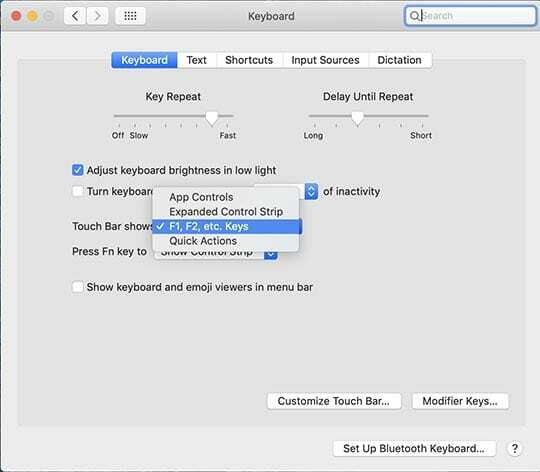
Претварајте се да га нема
Ако је мало вероватно да ћете постати Тоуцх Бар конвертатор и само желите да вам се врате функцијски тастери, заправо постоји начин да то урадите. Наравно, нећете имати стварне, физички функцијски тастери. Али ако имате новији МацБоок Про и недостаје вам функцијска трака, ово је можда следећа најбоља ствар.
Подразумевано, мацОС ће приказати контроле апликације са контролном траком. То значи да ће се кориснички интерфејс Тоуцх Бар-а мењати контекстуално у зависности од апликације коју користите.
То је у реду и елегантно, али такође значи да је долазак до функцијских тастера (као што су клизачи за осветљеност или јачину звука) потребан додатни корак у већини ситуација.
Али ово можете потпуно да уклоните тако што ћете подесити Тоуцх Бар на само приказати траку функцијских тастера.
- Кликните на Аппле лого у горњој траци менија.
- Изаберите Системске поставке.
- Кликните на функцију тастатуре.
- Испод наслова Тастатура кликните на оквир менија поред приказа Тоуцх Бар-а.
- У падајућем менију изаберите Функцијски тастери.
У овом тренутку, Тоуцх Бар ће подразумевано приказати траку функцијских тастера без обзира коју апликацију користите.
С друге стране, такође можете да одете на Пречице и изаберете опцију Функцијски тастер за сваку апликацију. Ово је згодно ако волите Тоуцх Бар у Пхотосхопу, али не било где другде.
Прилагодите Тоуцх Бар својим жељама
Ако желите да искористите додирну траку, али нисте задовољни подразумеваном конфигурацијом, постоји опција да је прилагодите.
Имате две опште опције: основне контроле и функције приступачности.
Уграђене контроле
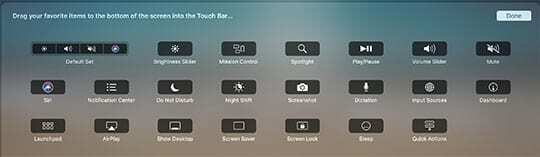
Не постоје основне опције прилагођавања, али оне су још увек ту ако желите да експериментишете са њима. Можете их наћи у Системске поставке —> Тастатуре —> Прилагодите додирну траку.
Подразумевано, Тоуцх Бар ће приказати дугме за осветљење, дугме за јачину звука, дугме за искључивање звука и дугме Сири. Али заправо можете заменити било коју од ових икона за друге доступне контроле.
Постоји опција да брзо отворите Лаунцхпад или Миссион Цонтрол, на пример. Желите брзо да направите снимак екрана или да га прикажете Спотлигхт сеарцх са славином? И ти то можеш.
По скромном мишљењу аутора, једна од најкориснијих опција је агилност да омогућите или онемогућите ноћну смену једним додиром.
Опет, нема много опција и већина њих није толико моћна. Али још увек има неколико које вреди проверити.
Додајте опције приступачности на Тоуцх Бар
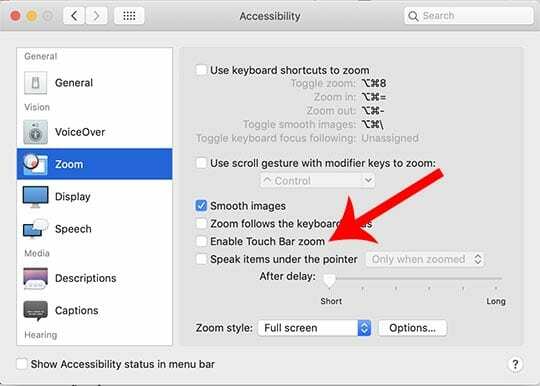
Поред основних опција прилагођавања, постоје и неке функције приступачности које се могу додати на Тоуцх Бар. Ово је императив за оне којима су потребне, али може бити корисно и за сваког корисника.
Можете, на пример, да омогућите ВоицеОвер на Тоуцх Бар-у или можете да додате уграђену мацОС функцију зумирања на периферни интерфејс.
Ове опције ћете пронаћи у Системске поставке —> Приступачност. Неке опције, као што је ВоицеОвер, биће аутоматски омогућене на Тоуцх Бару када укључите саму функцију приступачности.
Користите апликацију треће стране да бисте боље искористили Тоуцх Бар
У овом тренутку у чланку, вероватно сте приметили да су изворна подешавања мацОС-а за Тоуцх Бар прилично ограничена. Али пошто мацОС није софтвер са зидовима као што је иОС, постоји потенцијал за широк спектар експериментисања трећих страна. Апликације трећих страна могу чак да приступе корисничком интерфејсу Тоуцх Бар-а и омогућавају корисницима да га прилагоде по свом укусу.
Можете персонализовати Тоуцх Бар далеко више од онога што вам Аппле дозвољава да урадите. За потребе овог чланка, фокусираћемо се на две добре апликације везане за Тоуцх Бар: Поцк и Беттер Тоуцх Тоол.
Поцк

Поцк је корисна мала апликација која вам може помоћи да уштедите нешто на екрану. У суштини, приказује мацОС Доцк (где живе све ваше отворене апликације) на Тоуцх Бару.
Ово је посебно корисно за власнике МацБоок од 12 инча или МацБоок Про и МацБоок Аир уређаја од 13 инча. На тим уређајима, простор за екран је на првом месту. Иако већина нас не приказује Доцк стално, може бити помало неугодно приступити му када нам затреба.
Можете лако да се крећете између отворених апликација (и отварања нових) без потребе да пређете преко дна екрана да бисте приказали Доцк.
Ако тренутно не користите Тоуцх Бар, тешко да ћете приметити да нешто недостаје. И даље ћете имати важне контролне тастере (као што су осветљеност, јачина звука и утишавање), а Поцк ће такође приказати тастер Есцапе тако да никада нећете бити без њега.
Поцк је бесплатно преузимање. Можете погледати његову веб страницу овде и његову Гитхуб страницу овде.
Бољи алат за додир

Ако желите да максимално побољшате своје искуство на Тоуцх Бар-у и не смета вам мало скриптовања или кодирања, онда је Беттер Тоуцх Тоол невероватна опција.
Са Беттер Тоуцх Тоол-ом, можете у потпуности да прилагодите изглед Тоуцх Бар-а. Уз подршку за АпплеСцрипт, могућности су буквално бескрајне. Као прво, можете креирати наменска дугмад за приступ различитим радним просторима (писање, кодирање, Пхотосхоп, итд.).
Али можете имати и Спотифи виџет који вам омогућава да знате која песма се активно репродукује — директно на Тоуцх Бару. Или Тоуцх Бар са наменским дугмадима који вам омогућавају да сазнате тренутне цене за различите криптовалуте.
Ако имате довољно знања, можете прилагодити практично све о томе. То укључује ширину дугмади, њихове специфичне боје или њихове иконе. Алатка за бољи додир такође вам омогућава да подесите персонализоване команде додира и покрета, чак и за Форце Трацкпад на Мац преносиви рачунари (али то је сасвим друга тема).
Искрено, апликација је она за коју би могли да прођу месеци или године да схватите њен пуни потенцијал и истражите све њене могућности - овде је једноставно превише тога да покријете. Зато ћемо вас само упутити на веб локацију и Гитхуб страницу.
Бонус савет: Направите снимак екрана додирне траке

Да будемо јасни, ово није нужно савет да би Тоуцх Бар учинили кориснијом. Али то је мало познат трик који би могао добро доћи.
Вероватно знате да можете узети а снимак екрана вашег екрана са једноставном командом са тастатуре. Али постоји и пречица на тастатури за снимање екрана додирне траке. Само држите доле Схифт + Цомманд + 6. Као и са другим системским снимцима екрана, слика ће се појавити на вашој радној површини (или било којој фасцикли у коју сте подесили снимке екрана за чување).
Надамо се да ћете у потпуности искористити предности функције Тоуцх Бар на свом МацБоок Про-у. Које су неке од функција које вам се допадају када је у питању коришћење Тоуцх Бар-а? Обавестите нас у коментарима испод.

Мајк је слободни новинар из Сан Дијега у Калифорнији.
Иако првенствено покрива Аппле и потрошачку технологију, има претходно искуство писања о јавној безбедности, локалној управи и образовању за разне публикације.
Носио је доста шешира у области новинарства, укључујући писца, уредника и дизајнера вести.